Si necesitas introducir varias líneas de texto en una celda de Excel, entonces puedes utilizar la combinación de teclas Alt+Entrar para insertar un salto de línea.
En la siguiente imagen puedes observar que tanto la barra de fórmulas, como la celda A1, muestran tres líneas de texto:
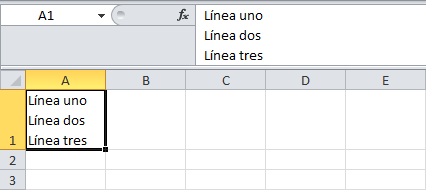
Este método funciona si ingresas el texto directamente en la celda o también si utilizas la barra de fórmulas. En este ejemplo, utilizaré la barra de fórmulas, así que antes de ingresar el texto, expandiré la barra de fórmulas haciendo clic en el botón que se encuentra en su extremo derecho:
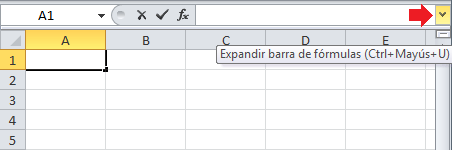
Puedes expandir aún más la barra de fórmulas arrastrando su borde inferior hacia abajo hasta tener el alto que necesitas. Una vez que tienes una mayor área de captura en la barra de fórmulas, debes ingresar la primera línea de texto y al terminar deberás pulsar la combinación de teclas Alt+Entrar para insertar un salto de línea.
Realiza la misma acción con la segunda línea y finalmente, después de ingresar la tercera línea de texto, pulsa la tecla Entrar para salir del modo de edición de la celda y terminar con la captura.
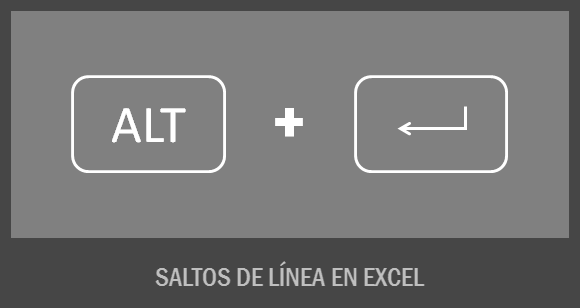
Recuerda que la combinación de teclas Alt+Entrar nos ayudará a insertar saltos de línea dentro de una celda de Excel.
